彩虹剪映剪辑教程
今天我们来学习制作这种非常酷炫的彩虹色剪影舞蹈视频,非常的简单啊,我们打开剪辑软件,点加号,开始创作。导入人物跳舞的视频 工具栏点抠像,点智能抠像,稍等片刻,抠像成功,对勾确认工具栏点调节,我们先点曲线,把这两个对角的白点往左上角对齐,这个时候整个画面就变白了。没有关系啊,我们点击这个倒三角隐藏曲线,把亮度拉到五十,对比度拉到五十, 最高确认得到一段白色影子的视频,导出备用,重新点加号,开始创作。素材部的热门里搜索彩虹色,我们选择第一个彩虹点,添加工具栏,点比例调整为九比十六,视频有点长, 我们把多余的部分删除,留下二十秒就可以了。双指按住画面,屏幕放大,调整下角度,铺满全屏。那这个彩虹色的背景就做好了,各种颜色在闪动啊。我们点旁边的加号,导入刚才的影子素材 工具栏点切画中画混合模式,选正片叠底。彩虹跳舞的视频就做好了。工具栏点特效,画面特效在动感里选灵魂出窍作用对下选画中画,时常拉至与主视频对齐,做好了找出看效果吧。
粉丝4138获赞3.5万
相关视频
 01:55查看AI文稿AI文稿
01:55查看AI文稿AI文稿打开剪映,开始制作,导入黑幕素材,时常拖至十秒左右。工具栏点开特效, 选画面特效中的彩虹射线,点击后打对勾, 可见黑幕上出现漂亮的彩虹线。根据画面的需要,我们复制两条目的,增加彩虹线数量, 避免重叠,稍微错开一点摆放。将特效条一个个拉长,与主轨道对齐,对齐之后, 工具栏再选作用对象,两个作用主视频,一个作用全局。接下来再调整一下速度,让三个特效速度不同发出的射线更好看, 速度一快一慢,另一个二者之间速度看音乐节奏自行设定,然后导出备用。 再次打开剪映,将刚导出视频导入,现在来添加画面或文字,我这里以文字为例,添加一句文本,添加文本之后再点击花字, 金色花字中选择一种,更改一下字体,选择谓 bt。 最后再给文本加个动画 入场动画选缩小,出场动画选放大。这个特效开场做出来了,喜欢记得点赞关注收藏,谢谢!
434呵护短视频 00:42查看AI文稿AI文稿
00:42查看AI文稿AI文稿怎么去拥有一道彩虹?怎么去拥有一道彩虹? 今天教大家怎么去召唤彩虹?首先跟着视频拍一段召唤彩虹的动作,把视频导入剪映,关闭原声,然后复制抖音视频链接,导入音频,接着找到召唤彩虹的瞬间,点击分割,把后段的速度调为零点五倍。最后给视频添加上字幕, 添加一个彩虹贴纸,最后点击导出就可以啦。如果还是不会的话,可以点击剪同款,选择同款模板,直接导出视频套用就好啦。
4407剪映 00:54查看AI文稿AI文稿
00:54查看AI文稿AI文稿今天教大家用两张照片制作情感大片。首先,点击右下角箭头复制本视频链接。第一步,打开我们心爱的剪映,导入两张照片,将每张照片的时长拖到六点二秒。第二步,点击提取音乐,点击抖音收藏,粘贴刚刚复制好的链接,提取并使用 分割删除前面人声部分,将应用部分拉至前面对齐。第三步,点击动画,给两张照片分别加上组合动画里的水晶一跟水晶二。第四步,点击背景,在画布模糊里面选择第二个。 第五步,点击特效,给两张照片分别加上梦幻里的冲屏闪粉跟光影里的蒸汽波特效。最后,添加歌词文字的方法,之前教程有讲过,看看效果呗。 回忆慢慢醒来,真心的爱就像诺言,为何却要分开?
2.4万辉辉讲电商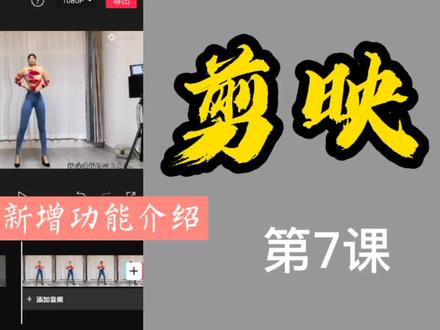 05:03查看AI文稿AI文稿
05:03查看AI文稿AI文稿剪映最新版本六点六来了,新增加了美颜媒体功能,你不再需要其他任何软件对人物进行美颜媒体了。 今天这个视频我们就来介绍剪映最新版本六点六新增加的美颜美体功能的实际操作方法,您可以先收藏我这个视频,跟我一起往下看吧。第一,如何将剪映更新到最新版本呢?第一步,点击手机应用市场。 第二步,点击右下角的我的。第三步,点击更新管理, 在这个页面你需要将哪些软件进行更新,就点击更新就可以了,也可以自动更新。自动更新是如何设置的呢? 点击我的点设置 自动更新应用,点一下, 这里有三个设置, 第一个设置在任何情况下都可以自动更新,第二种设置在 wifi 的情况下自动更新。第三种是把自动更新给关闭,关闭之后,那么每次软件升级都需要来到这个页面进行手动更新, 一般的情况下,大家的设置是点击自动更新应用,然后点击第二种更新的方法。 软件更新完之后,现在我们点开剪映,点击右上角的设置, 现在大家看到的版本号就是六点六号,就是最新的版本号了,我们点击开始创作,找一个美女的视频,点击添加 点亮视频,找到美颜媒体,点一下, 在这里可以看到有三个功能,第一,智能美颜,第二,智能媒体,第三,手动媒体。智能美颜很简单,我们点击一下, 这里可以磨皮,点一下磨皮,这是调节磨皮的程度, 这是瘦脸,调节瘦脸的程度,调节好之后点击对勾就可以了。第二个功能就是智能媒体,点一下智能媒体, 第一个是瘦身,我们通过这个圆圈来调节瘦身的程度。 第二是长腿,点一下长腿进行调节, 第三瘦腰,第四小头, 我们返回去点一下手动媒体。第一拉长,这里有两根黄颜色的线,我们可以移动黄颜色的线来设置需要拉长的部位, 比方说我想把腿拉长一点,变成大长腿,那么你可以把上面这根黄线移到腰部, 下面这个黄线移到脚的位置,然后移动圆圈进行调节,这样就可以变成大长腿了。中间这个功能是瘦身瘦腿,我们点一下, 我们再移动这个符号,你想瘦哪里就把这个符号移动到哪里,再移动这个圆圈,调节胖瘦 功能是放大缩小功能,这里有一个黄色的圆圈,可以放大缩小,你想调节哪个部位就把黄色圆圈移到哪个部位,比方说我想缩小他这个脑袋,那你就把圆圈移到头部位置,再移动白圆圈调整大小。 调整完之后注意两点,第一应用到全部,点击一下,第二点注意点击右下角的对勾。好了,我们来总结一下,今天我们介绍了剪映最新版本,六点六版本的一个新增加的功能,美颜媒体功能, 不知道大家都学会了没有,有任何疑问可以在评论区留言,今天的介绍就到这里, 下节课我们继续介绍剪映的音频分离功能,感谢您的观看,我们下期再见。
127彩虹贝贝 直播号在主页 00:17
00:17 04:41查看AI文稿AI文稿
04:41查看AI文稿AI文稿大家好,欢迎观看全力为王视频,最近这两天有一种视频非常的火,就是彩虹转场的视频效果, 那么这一期视频就和大家分享一下这种视频的制作方法,如果接下来的内容对你有所帮助的话,请记得关注、转发、点赞、收藏。好了,话不多说,我们马上开始。 首先打开剪映 app, 点击加号开始创作, 先选择几段漂亮的风景图片,我这 选择的是十六比九的比例, 点击添加。接下来点击工具栏中的话筒话,然后点亮第一张图片, 点击工具栏中的切画中画,这样就能把第一张图片切换到画中画图层里面, 然后在这张画中画的图片的开头位置给他添加一个关键针,接着点击蒙版,选择圆形蒙版, 把这个圆形蒙版拖动到下方,然后用双子把它适当的放大一点,然后把播放指针移动到结尾处, 在这个位置上我们用双子把这个圆形蒙版放大铺板,整一个画面,点击对号。到这里我们就得到了一个这样的一个视频,逐渐放大, 然后把这张图片复制一份,按住复制的图片往下面拖动,然后再往左边拖动对齐, 点亮这一张复制的图片,然后点击蒙版,用双子把这个蒙版缩小一点, 点击对号,继续复制一份,脱下来往左边拖动对齐, 点亮他,点击蒙版,继续把它缩小一点, 点击对号。再复制一份,脱下来往左边拖动对齐,点亮他,点击蒙版,继续缩小, 点击对号。这个时候我们总共复制了四个画中画的图层,接下来我们点亮第一个图层,然后点击工具栏中的滤镜, 点击风格化,在这里面选择绝对红滤镜,点击对号。接下来点击下一个图, 同样的点击滤镜,点击封口画, 在这里面选择柠檬清滤镜对号,再点击下一个图层, 点击滤镜,点击风格化, 这里面选择日落局,点击对号。到这里我们最后一个图层就不需要再添加滤镜了,然后我们点击播放来看一下这个效果, 这样一个彩虹转场的效果就出来了。按照这样的方法,我们可以继续给后面的图片添加彩虹转, 后面的图片就不再一一演示了。好了,一个彩虹专场的效果就制作好了。最后我们来点击播放来看一下成品效果, 好了,这期视频就分享到这里,感谢大家观看。
159学力为王(AI学习) 02:31查看AI文稿AI文稿
02:31查看AI文稿AI文稿洗菜妙边文字制作脚秤。首先我们打开剪映,点击加号开始制作。点击素材库,我们在黑白厂里选择这个黑色背景添加。 接下来我们点击文字新建文本,输入上自己需要写的文字。今天我就写个七星课堂。 接下来我们找一个好看的字体,我随便找一个字体吧,为大家演示一下。 接下来我们点击描边选一种颜色,我就选这个蓝颜色吧,把这个描边那个粗细调节调节一下。 接下来我添加一个动画入场动画 我就用这个弹弓,这个动画时常我们把它拉满。我们看一下。 坐好后门导出。 接下来我们点击加号开始制作。点击素材库,我们搜索一个闪光素材,随便找一个闪光素材添加。 接下来点击画中画,心中画中画。导入刚才做好的字体, 双指按住扩满全屏。 下方我们找到色度抠图, 移动取色器到蓝色部分调节强度。阴影 打勾。我们点亮猪轨道,点击分割。后面多余的删除, 我们导出看效果。 好了,今天的课程就到这里了,谢谢大家,再见。
62七星课堂 03:22查看AI文稿AI文稿
03:22查看AI文稿AI文稿大家好,今天咱们学习如何把横屏视频或照片做成竖屏的,今天我就给大家分享三种方法的讲解。先讲第一种背景法,打开剪映,开始创作,添加一张九比十六的视频,首先滑动工具栏,找到比例点,九比十六 也就变成竖屏视频了,这样上下都有黑边,很不好看。一般我们制作情感视频和音乐视频都不要黑边的。点工具栏里的背景可以选画布颜色这里可以随便选,还可以自己调颜色,也可以选画布样式, 这里也可以选自己喜欢的,最常用的就是画不模糊,选最后这个模糊效果,这样画面的黑边就换成了视频的底色,有一种朦胧感,这样你就可以做情感语录或者音乐视频都可以。下面咱学习第二种 方法,三连屏特效视频。首先添加一段横屏视频,滑动工具栏,找到比例点,九比十六就变成竖屏视频,视频在中间上下都是黑边。找到工具栏里的背景 点,画布颜色,选白色,点亮视频,用双指把画面缩小一点,留一点白边。接下来滑动工具栏,找到复制, 复制两段,点亮最前面的视频,找到工具栏里的切画中画,再点亮最前面的视频,再点切画中画,这样切下来的画中花会自动对齐的。 点亮第一个画中画,把预览区的画中画按住上移,放到合适的位置,再点亮第二个画中画,把预览区的画中画按住下移,三个画面上下对齐,多留一点白边,这样的画面太单调,我们把其中的两个替换 换成不一样的视频。点亮第一个画中画,再开头出打一个关键针,打关键针的目的就是替换进来的视频大小都是一样的,扁替换,替换一段横屏视频进来,首先把声音关闭, 再点亮第二个画中画,前面也打个关键针,滑动工具栏,找到替换,再替换一段横屏视频, 再点工具栏里的音量,把声音关闭。这就是咱们经常看到的三连屏画面。制作是不是非常简单,你可以给视频添加自己喜欢的音乐, 也可以给视频添加特效,这个特效的作用对象一般都是主视频横屏做成这样的竖屏视频在抖音很流行的。第三种用照片扩屏法,用一张横屏照片制作成竖屏音乐背景。首先导入一张横屏照片,滑动工具栏,找到比例, 选九比十六就变成竖屏视频。点亮照片,把照片拉至自己要做的时长,回到前面,给照片开头加一个关键针,把预览区的照片双指按住放大,置满屏,然后把画面往右移动,左边对齐预览区边框,移动时间轴到视频中间, 再把预览区照片左移,右边对齐预览区边框,再把时间轴移到最后再把照片往右移动, 左边对齐预览区边框,这样就是一段背景在移动的画面。回到前面,给视频添加字幕、音乐贴纸以及特效等素材, 这个音乐滚动字幕在我上一个视频有详细讲解,大家有时间可以看看。今天的视频就分享到这里,谢谢大家的观看。请关注、收藏、转发,咱们下期见!
4674吉祥(剪映教学) 04:42查看AI文稿AI文稿
04:42查看AI文稿AI文稿镜面蒙版六种高级玩法今天这期视频我将由浅到深剖析镜面蒙版在各种场景下的创意玩法,相信你看完以后会有更系统、更清晰的认识和理解。第一种镜面蒙版,实现蒙版分屏效果 in the name of the ship was a billyote。 剪映导入视频素材,选中素材,点击蒙版,选择镜面旋转蒙版,九十度框出人物,拖动视频到最左边,再调整蒙版大小时,可以新建文本,借助四条竖杠辅助。 接着画中画,导入第二段视频,同样使用镜面蒙版框出人物,拖动视频到正中间,同样的方法制作第三段视频,并调整出场时间晚零点五秒。最后给三段视频都添加入场动画向下滑动效果。 第二种镜面蒙版,实现蒙版转场效果 剪映,导入两段视频,给画中画视频添加入场动画,向下甩入,接着在一秒位置打上关键针,点击蒙版,选择镜面,调整蒙版大小到刚好露出文字,移动时间限到四秒处,点击蒙版,逆时甄选转蒙版一圈,并放大到满屏 效果完成。 第三种镜面蒙版,实现蒙版开场效果 首先使用第一种方法制作三分频效果,时长调整为三秒,接着在一点五秒位置再导入另一段视频,然后再对其 主轨末尾位置打上关键针,点击蒙版,选择镜面,放大蒙版至全屏时间线回到开始处,点击蒙版,缩小蒙版,并逆时针旋转一圈,最后再添加入场动画,上下抖动效果完。 剪映导入多段视频,时长全部调整为零点五秒,点击动画,给所有视频都添加入场动画动感缩小,点击视频中间的小白块,添加叠化转场并应用到全局, 导出备用。然后新建项目,导入两段视频画中画,再导入刚保存的视频,接着再开始位置打上关键针,点击蒙版,选择镜面,调整蒙版,缩放到最新 时间线,移动到末尾位置,点击蒙版,将蒙版放大,铺满全屏。 最后再复制一份画中画到下一层,点击替换,替换呈塑裁库里的黑底图片。接着再开始和末尾的关键针处点击蒙版,将蒙版稍微放大,露出一条黑点,并给主视频添加热门特效里的渐渐放大,看看最终效果。 剪映导入八段视频和卡点音乐, 点击踩点,自动踩点,每段视频对准两个节奏点,点击动画,给所有视频都添加组合,动画形变缩小。接着双指稍微放大时间线,在节奏点处给视频打上关键针,往前移动一点,再添加一个, 结尾处也添加一个,然后回到中间关键针,双指稍微放大视频画面,再点击调节亮度二十,光感二十。 最后画中画导入素材库里的黑笔素材分割删除后面多一部分,然后点击蒙版,选择镜面,点击反转并放大到全屏。接着再对准视频关键针的位置也添加三个关键针,中间关键针处点击蒙版,缩小蒙版,露出视频黑边,后面视频片段都重复该方法操作效果完成。 妈的咪乖乖 剪映,导入视频和卡点音乐,选中视频,点击复制,然后选中前段视频,切入画中画,接着给画中画视频,点击抠, 只能抠像,等待抠像完成后新增化中画,导入素材库里的黑底素材,然后点击蒙版,选择镜面,点击反转并调整到合适的大小,接着在节奏点处给黑底素材打上关键针, 往前移动一点,点击蒙版,将蒙版放大到满屏,关键真会自动添加。最后点击层级改为一并在人物出屏的位置添加综艺里的震动特效以及动感里的闪白作用,对象选择,全局效果完成。
2.6万吕吕剪映剪辑 00:49查看AI文稿AI文稿
00:49查看AI文稿AI文稿a e 如何做彩虹拖拽视频?创建合成,然后先隐藏视频并取消视频的选择。使用钢笔工具绘制一条直线,去掉填充,增大描边数值。添加梯度渐变效果, 调整起十点和结束点的位置, 添加色光效果,添加变形。将彩虹变弯曲并调整曲度。给固态层添加修剪路径,给结束打关键针。 添加快速模糊效果,从混合模式改为屏幕,最后再对细节做出微调。
631火星时代剪辑教程 01:20查看AI文稿AI文稿
01:20查看AI文稿AI文稿如何给视频制作 mv 画面无缝衔接转场?打开剪映,开始创作。首先导入第一个视频, 关闭原声下方找到比例十六比九,玩抖音的,选择九比十六。点击视频条,删除片尾,把时间线拉到视频需要转场处,点击划重划。导入第二段视频素材, 调整好位置,选择音量调到零。在第一段视频素材结尾打一个关键针,拉到第二段素材的开头处,再打一个关键针,在下方选择不透明度,把它调整到为零确认。滑倒尾部,把多余的片段进行分割, 点击选择删除,选择新增化妆化。导入第三段视频素材,调整好画面,选 选择音量,把它调整到为零确认。在第二段素材结尾打上一个关键针,再在前面打上关键针,选择不透明度,把它调整到为零确认。最后添加喜欢的音乐识别,歌词导出看效果。
7.6万开心^_^【剪映剪辑教学】 04:33查看AI文稿AI文稿
04:33查看AI文稿AI文稿像这种电影感字幕开场是怎样制作的呢?今天就手把手教会大家。首先打开剪映,添加黑底素材进来,接着点亮黑底素材,把时长拉到四秒, 好,时间线回到前面工具栏,找到文字,新建文本,输入我们需要的文字,接着选一个自己喜欢的字体 好,把字体放大点,再移到合适的位置,接着点动画,选择出场动画里面的溶解 时常拉到零点五秒好,点对号 好。接着把字体也拉到四秒好,时间线回到前面,接着把文字复制一份出来,接着点编辑,把文字修改成影字,再把影字移到合适位置 好,点对号。接着点复制,再点编辑,再把文字修改成开字,修改好,加一到合适位置 好。接下来后面的字体都是和刚才一样的操作,复制好修改文字,再把文字移到合适位置,后面这些我就快速操作了, 文字全部做好,现在就可以导出备用了。不要点完成,先点左上角,返回到刚才画面好,接下来 把文字全部修改成红色,点亮文字条,点编辑点样式,选择红色好,点对号好。接下来后面的文字都是和刚才一样,全部把它修改成红色 好,全部修改好就可以导出备用了。再次点击开始创作,添加一段素材进来, 接着新增画中画,把刚才导出的红色字体添加进来,添加进来双指,把它控满全屏,接着点工具栏,混合模式,选择变亮,这样黑色就去掉了, 好点对号点返回一次,接着新增画中画,把刚才导出的白色字体添加进来,接着也把它控满全屏, 接下来点击工具栏混合模式也是选择变亮,这样黑色就去掉了。 好,接着点亮红色字体,把屏幕上文字往右移一点,这样就有红色阴影。好,接着工具栏点击动画,选择入场动画里面的向左划出, 好点对号,接着点亮白色字体,点动画,选择入场动画里面的向右滑出。 好点对号,接着时间线移到一秒上,滑动工具栏,找到蒙版,选择镜面蒙版, 接着把蒙版旋转缩小,再移到合适位置上。 好,再点一下左下角反转好点对号,接着添加个关键针,时间线移到三秒上,把蒙版点出来, 接着双指把蒙版放大到比字体大就行了。好,点对号,时间线回到前面播放,看看字体现在就做好了,还差音效和特效,返回工具栏,找到音频音效, 点击音频音效,选择收藏好的这个开场大气添加进来这个音效,搜索开场就有了。 好点,返回一次,接着工具栏找到特效,选择画面特效,选择基础里面的开幕特效, 好点对号,我们来播放看看。 好,这期电影感,字幕开场就做好了,好了,这期就分享到这里了,如果你喜欢我的视频,记得收藏点赞加关注哟,咱们下期见!
558剪映小花 02:01查看AI文稿AI文稿
02:01查看AI文稿AI文稿教你用剪映制作兔耳朵特效照片,兔年到了,怎么能不做一个大火的兔耳朵特效,这就安排快打开剪映和我一起学起来吧! 首先我们打开剪映点,加号开始创作,在照片里选择一张我们喜欢的照片点添加,然后我们点击工具栏的比例,选九比十六,调整照片大小至满屏。 然后我们点击添加音频点,提取音乐来导入我们的音乐,没有音乐的话可以在我的作品里找到我做好的视频点,这三个点 点保存到相册就可以提取音乐来使用了。让我们把图片结尾拉至和音频齐长在五秒的这个波形触点分割,然后我们来添加特效,把时间轴定位到开始点特效,画面特效在金粉里 选择金粉闪闪,时常拉着结尾,然后回到开始继续添加特效,选择金粉里的金粉旋转和热门里的泡泡变焦时常都拉到五秒处。 接着我们把时间轴定位到五秒的地方,为后半段添加金粉中的金片炸开和热门里的回弹摇摆两个特效,时常拉着结尾。 重点来了,还要添加一个人物特效,在头饰里找到三 d 兔兔,我们的兔耳朵就出来了,记得拉长至结尾哦。 然后我们来为主轨道图片添加动画,让我们选中第一部分点动画,在入场中选择动感缩小,同样方法为第二部分选择动感放大。我们再来添加一个文字,时间轴定位到五 五秒的位置点贴纸点文字模板,在新年中选择这个新年胜旧年。调整文本大小和位置,拉长时长至结尾,并添加一个入场动画,选择向下飞入,时长一秒, 这样我们的视频就做完了。快去赶紧变出你们的兔耳朵吧,祝大家兔年大吉,别忘了点个赞再走呀!
猜你喜欢
- 1215大舌头张总
最新视频
- 2229老南栀呀






